分布式文件系统 (DFS) 复制是一项 Windows Server 角色服务,可用于跨多个服务器和站点有效地同步文件夹。 本文介绍 DFS 复制的工作原理、其优点以及如何入门。
DFS 复制是一种高效的主动-主动复制引擎,可用于在跨有限带宽网络连接的服务器之间保持文件夹同步。 可以复制所有类型的文件夹,包括 DFS 命名空间 路径引用的文件夹。 该服务将文件复制服务 (FRS) 替换为 DFS 命名空间的复制引擎。
小窍门
请考虑使用 Azure 文件同步 来减少本地存储占用情况。 Azure 文件同步可以保持多个 Windows 文件服务器同步。每个服务器只需在本地保留缓存,而数据的完整副本位于云中。 Azure 文件同步还提供云备份与集成快照的优势。 有关详细信息,请参阅 规划 Azure 文件同步部署。
DFS 复制使用称为 远程差异压缩 的压缩算法(RDC)。 RDC 会检测文件中数据的更改,并使 DFS 复制仅复制已更改的文件块而不是整个文件。
Active Directory 域服务(AD DS)使用 DFS 复制来复制 sysvol 使用 Windows Server 2008 或更高版本域功能级别的域中的文件夹。 有关使用 DFS 复制 sysvol 文件夹的更多信息,请参阅 将 sysvol 文件夹复制迁移到 DFS 复制。
了解复制组
若要使用 DFS 复制,请创建 复制组 并将复制的文件夹添加到组。 复制的文件夹存储在组中的服务器上,这些服务器称为 成员。 DFS 复制在组的成员之间建立连接。
下图说明了复制组、组成员与复制文件夹之间的关系。
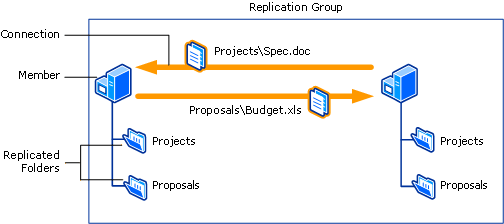
复制的文件夹在组中的每个成员上保持同步。 在图中,有两个复制的文件夹:项目和建议。 当每个复制文件夹中的数据发生更改时,更改会跨复制组成员之间的连接进行复制。 所有成员之间的连接构成了复制拓扑。
在单个复制组中创建多个复制的文件夹简化了部署复制文件夹的过程。 复制组的拓扑、计划和带宽限制将应用于每个复制的文件夹。 每个复制的文件夹都有唯一设置,例如文件和子文件夹筛选器。 这些设置允许筛选出每个复制文件夹的不同文件和子文件夹。
存储在每个成员上的复制文件夹可以位于成员中的不同卷上,并且复制的文件夹不需要是共享文件夹或命名空间的一部分。
部署和管理 DFS 复制
DFS 复制是 Windows Server 的文件和存储服务 角色的一部分。 可以使用 Windows Admin Center、Server Manager 或 PowerShell 安装 DFS 复制。 有关详细步骤,请参阅 安装 DFS 复制。
DFS 的管理工具是 DFS 管理单元、DFS 复制 PowerShell 模块和 dfsradmindfsrdiag Windows 命令。 这些工具需要单独安装,并作为远程服务器管理工具(RSAT)的一部分提供。
DFS 管理管理单元简化了共享复制的文件夹,并可以选择在现有命名空间中发布它们。
Azure 虚拟机的互操作性
Azure 虚拟机上的 DFS 复制是 Windows Server 的已验证方案。 但是,此实现存在一些限制和要求。
快照和保存状态:若要还原运行 DFS 复制的服务器,请勿使用快照或保存状态来复制除文件夹以外的
sysvol任何内容。 如果尝试此类型的还原,DFS 复制将失败。 此还原需要特殊的数据库恢复步骤。 此外,请勿导出、克隆或复制虚拟机。 有关详细信息,请参阅 DFSR 在还原虚拟化服务器的快照 并 安全地虚拟化 DFSR 后不再复制文件。DFS 复制备份:若要备份存储在虚拟机中的复制文件夹中的数据,请使用位于来宾虚拟机上的备份软件。 请勿从主机虚拟机备份或还原虚拟化 DFS 复制服务器。
域控制器访问:DFS 复制需要访问物理或虚拟域控制器。 DFS 复制服务无法直接与 Microsoft Entra ID 通信。
VPN 连接:DFS 复制需要在本地复制组成员与 Azure 虚拟机中托管的任何成员之间建立 VPN 连接。 还需要配置本地路由器(如 Forefront Threat Management Gateway),以允许 RPC 终结点映射器(端口 135)和 49152 和 65535 之间的随机分配端口通过 VPN 连接。 可以使用
Set-DfsrMachineConfigurationcmdlet 或dfsrdiagWindows 命令指定静态端口,而不是随机端口。 有关如何为 DFS 复制指定静态端口的详细信息,请参阅Set-DfsrServiceConfiguration。 有关要打开以管理 Windows Server 的相关端口的信息,请参阅 Windows 的服务概述和网络端口要求。
若要了解如何开始使用 Azure 虚拟机,请访问 Microsoft Azure 网站。
后续步骤
了解如何 安装 DFS 复制。